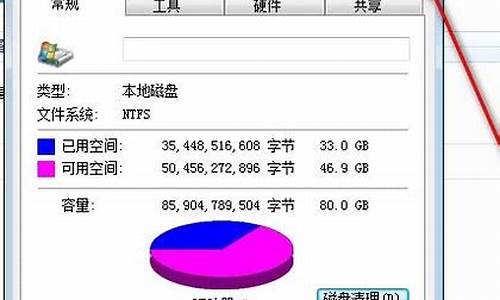三星电脑装什么系统最好,三星电脑系统选择
1.三星笔记本电脑R458怎么做系统
2.你好,我的三星305v4a的笔记本电脑想做系统,按F12不好使,我该怎么改bios
3.三星电脑重新装系统怎么装?
4.三星笔记本电脑如何做系统

尊敬的三星用户您好:
根据您的描述,
由于您没有提供机器详细型号,无法得知您的机器信息。
若出厂预装WIN8系统,建议您按以下方法尝试安装WIN7操作系统:
1.用第三方U盘制作软件制作U盘启动盘,并下载正版系统镜像或纯净版镜像,下载后缀为ISO的镜像文件拷贝到U盘根目录.
2.开机按F2键进入BIOS设置.选择BOOT选项—Secure Boot设置为“OFF"选择OS Mode Selection设置为CSM OS.选择Boot菜单下Fast Bios Mode设置为“OFF" 按F10键保存退出。
3.重启电脑按F10键进入快速引导启动,选择U盘引导进去Windows安装界面,首先删除分区,然后新建分区,最后在把系统安装到C盘。
4.安装系统后请通过官网输入您机器详细型号下载SW-UPDATE更新驱动软件即可.
5.注意备份好机器重要数据.正版WIN8系统一旦分区格式化后自己是没法恢复的.
建议您使用原厂系统可以获得更好的兼容性。
欢迎您评价我们的服务: style="font-size: 18px;font-weight: bold;border-left: 4px solid #a10d00;margin: 10px 0px 15px 0px;padding: 10px 0 10px 20px;background: #f1dada;">三星笔记本电脑R458怎么做系统
1、首先三星笔记本开始的默认安装的是Winodws8.1系统,如果安装Win7系统后开机会出现如下提示。
2、然后这时候需要在开机时进入BIOS选项,设置如下参数。接着就会Secure Boot更改为Off模式,并将OS Mode Selection更改为UEFI CSM OS模式。注意要设置完毕后更改U盘为第一启动项。
3、接着再插入启动U盘,开机后会进入U盘的PE系统。这时候把系统磁盘全部格式化并重新分区,在进行分区操作时一定要选择“重建MBR”注意的是此后在PE环境下完成系统的安装。
4、最后一步就是重新启动电脑后就可以正常进入到系统了。
你好,我的三星305v4a的笔记本电脑想做系统,按F12不好使,我该怎么改bios
您好:
根据描述,如您用U盘安装操作系统,方法如下:
1.开机按F2键进入BIOS设置,找到Advanced选项下,将快速启动Fast Bios Mode功能关闭,按F10键保存退出。插入U盘重新启动时按F10键或ESC键进入快捷引导设置,选择U盘引导启动
2.用第三方U盘制作软件制作U盘启动盘,并下载正版系统镜像或纯净版镜像,下载文件包后解压缩找到(文件后缀名:iso),拷贝到U盘根目录
3.插入U盘开机引导进去Windows PE,用第三方还原软件还原镜像文件到C盘即可
欢迎您访问三星数字服务平台: style="font-size: 18px;font-weight: bold;border-left: 4px solid #a10d00;margin: 10px 0px 15px 0px;padding: 10px 0 10px 20px;background: #f1dada;">三星电脑重新装系统怎么装?
您好:
根据您的描述:
1.开机按F2进入BIOS设置,找到Boot选项下Boot Device Priority
2.选项下设置Hard Drive BBS Priorities
3.选项Boot Option #1
4.选择您的USB(USB HDD)设备,按F10键保存退出
5.用第三方U盘制作软件制作U盘启动盘,并下载正版系统镜像或纯净版镜像,下载后缀为ISO的镜像文件拷贝到U盘根目录
6.重启时按F10键进入快速启动界面选择U盘启动即可。U盘引导进去Windows PE,用硬盘工具分区格式化,设置主引导分区为C盘,用第三方还原软件还原镜像文件到C盘即可
7.安装系统后请通过官网输入您机器详细型号下载SW-UPDATE更新驱动软件即可
欢迎访问三星服务预约:
style="font-size: 18px;font-weight: bold;border-left: 4px solid #a10d00;margin: 10px 0px 15px 0px;padding: 10px 0 10px 20px;background: #f1dada;">三星笔记本电脑如何做系统
安装操作系统常用的两种方法:
光驱安装系统法:
1.请您开机按F2键进入BIOS设置,Boot菜单下Boot Device Priority选项设置光驱引导启动,按F10键保存退出。
2.插入系统安装盘,提示按任意键进入系统安装界面,根据提示分区安装系统,系统安装完毕请到三星官网下载驱动即可。
U盘安装系统法:
1.用第三方U盘制作软件制作U盘启动盘,并下载正版系统镜像或纯净版镜像,下载文件包后解压缩找到(文件后缀名:ISO),拷贝到U盘根目录。
2.开机按F2键进入BIOS选择Advanced选项下Fast Bios Mode设置为“Disabled”按F10键保存退出。
3.重新启动电脑按F10键进入快速引导启动,选择U盘引导进入安装界面,当出现“please any key boot from cd…..”提示,快速按键盘任意键进入安装画面。
4.加载必要文件后,进入到安装界面,选择现在安装。
5.根据提示选择主分区后开始安装系统。
6.开始安装后,系统会自动复制文件(其中会有1-2次重启,让系统自动重启即可,不需要手动操作)
7.安装过程中,提示语言、输入法、用户名等,按照提示选择下一步即可(其中零售版会提示输入序列号,输入序列号即可)
9.选择完毕继续复制文件,复制完文件根据提示选择后系统安装完毕。
注:若系统无法安装,请核实是否使用标准版系统安装盘,如GHOST、番茄花园等则可能出现无法安装的情况,建议换盘后再次尝试。
U盘插入三星电脑按说明书记得不要插入USB3.0接口,插入2.0接口。开机连续按F12出现启动选择,选择USB-HDD按回车,重启之后可以看到U盘启动界面,选第一项进入PE,PE是一个类似XP的系统,桌面上有分区工具,虚拟光驱,WINDOWS安装器,用虚拟光驱加载放进U盘的系统盘(不要X掉)打开WINDOWS安装器按提示安装系统就搞定了,如果是GHOST版本系统盘需解压然后留下当中容量最大的GHO文件既为系统文件放进U盘,在PE系统下可以使用GHOST安装器把GHO文件恢复到C盘即可完成系统安装。
三星笔记本装系统:
开机时,按del键,进入bios界面,一般选左侧第二项,(Advanced BIOS Features)进入后,看boot项,Frist Boot...(用page up和page Down选为cd-rom,按f10保存,按esc键退出CMOSE把xp光盘放入光驱,重启机器,等待。。。当然上面是老方法了 而且要盘现在的话 只要在网上下载一个ISO的笔记本系统 把里面的GHO文件解压出来用GHOST 恢复一下 就可以自动装机了 很方便的哦
准备:操作系统恢复光盘、备份电脑中重要数据
1、按下电源开机,出现联想LOGO时,连续点击键盘“F10或F12”键(不同型号电脑可能按键不同)
2、出现“BOOT MENU”菜单,用键盘,选择“CDROM”
3、XP光盘启动后,屏幕显示BOOT FROM CD,两次回车后,方从光盘启动,否则从硬盘启动
4、这时会出现联想系统恢复光盘最终用户许可协议,键入“Y”
5、经过硬件检测后,会出现分区状况,请用户此时按“D”键,删除磁盘分区(请一定确认选中的是C区)
6、此时会出现删除分区的提示,请按回车(ENTER)键
7、此时会再出现删除分区的提醒界面,请按“L”键
8、此时,回到分区状态界面,C区已变为“未划分空间”,请此时按“C”键(请确认选定的是C区)
9、此时出现输入分区大小的界面,请直接按“回车(ENTER)”键(不建议更改C区大小)
10、此时再次回到分区状态界面,C区已创建成功,请按“回车(ENTER)”键
11、在出现的磁盘格式化界面中,选择“用FAT文件系统格式化磁盘分区(快)”
12、在出现的磁盘格式化确定界面中,直接输入“回车(ENTER)键”
13、此时会出现格式化的界面及进度
14、之后安装程序开始复制文件
15、重启后(提醒用户不要在“BOOT FROM CD...”时打回车),继续安装
16、等安装结束后,系统会自动重启,然后进入系统设置中。首先会进入Internet连接选项。请选择“跳过
”跳过此步,在系统中的INTERNET选项中进行设置。
17、之后会出现注册界面。注册与否对系统的使用没有影响,请选“否,现在不注册”,点“下一步”
18、下面将进入用户帐户设置,系统会提示您输入使用这台计算机的用户名,这将出现在登录时的列表中。
也可以在系统安装完毕后,在“控制面板中用户帐户”里添加。这里输入的用户名都有系统管理员的权限,而且没有密码,还需在“用户帐户”里创建密码和更改权限。至少应输入一个。建议只输入一个,以后再添加。
19、完成后,就会进入XP界面,系统安装完成
声明:本站所有文章资源内容,如无特殊说明或标注,均为采集网络资源。如若本站内容侵犯了原著者的合法权益,可联系本站删除。